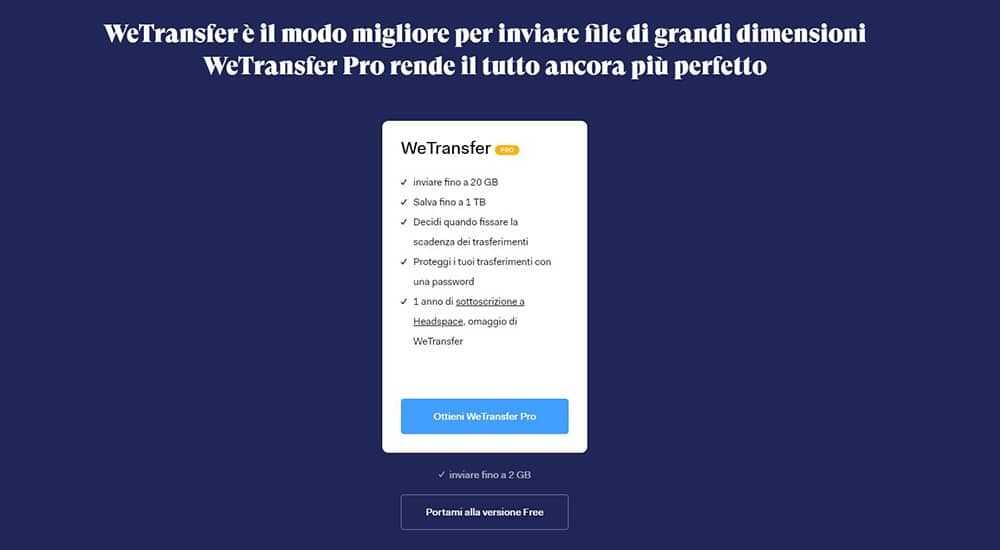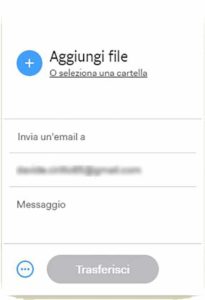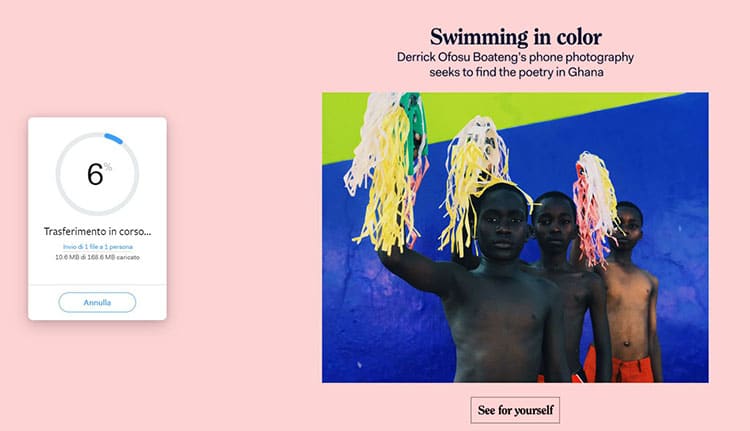Di la verità, quante volte non sapevi come inviare un file a un amico o collega perché l’allegato era troppo pesante? A me è capitato spesso in passato prima di conoscere Wetransfer. Cos’è Wetransfer? E’ un servizio che offre la possibilità di inviare file anche di grandi dimensioni con estrema facilità e rapidità. Tutto quello di cui hai bisogno è un e-mail della persona alla quale vuoi inviare il file, il tuo file e una connessione ad internet, al resto ci pensa Wetransfer. Allora se ti trovi in una situazione del genere e hai bisogno di capire come fare, ti consiglio di metterti comodo e prenderti qualche minuto per leggere questa guida. Alla fine della lettura inviare file di grandi dimensioni non sarà più un problema.
Tieni presente che per poter utilizzare Wetransfer per inviare file, devi sapere l’indirizzo email del destinatario. Una volta caricato il file con WeTransfer, inserita l’email del destinatario e inserito un opzionale messaggio di testo, il file sarà caricato sui server Wetransfer. Il file poi sarà disponibile per il download dal server per 7 giorni.
Se ti piacerà il nostro articolo visita più spesso la sezione servizi web il nostro blog.
Vediamo ora nel dettaglio come funziona Wetransfer. Pronto? Cominciamo.
Come inviare file con Wetransfer
Per inviare un file pesante ad un amico, devi innanzitutto collegarti a wetransfer.com cliccando qui e cliccare poi su “Portami alla versione free”. Infatti Wetransfer ha anche un servizio a pagamento che permette di inviare file superiori a 2gb, ma di questo parleremo dopo. L’interfaccia di utilizzo è veramente ridotta all’essenziale, questo è uno dei punti di forza di Wetransfer, che lo rende un servizio veramente facile da utilizzare. La pagina è quasi tutto sfondo, sulla sinistra invece trovi il piccolo modulo da compilare per usare il servizio.
Ora che sei nell’area di Wetransfer Free, avrai alla tua sinistra un piccolo modulo da compilare. Per iniziare clicca sul pulsante blu con il + e la scritta “Aggiungi un file”, seleziona il file che vuoi inviare e conferma premendo Apri. In alternativa a questo, puoi anche trascinare il file direttamente nella finestra di Wetransfer. Ricorda che se stai utilizzando Wetransfer Free il file che selezionerai, o l’insieme di file, non potrà essere più pesante di 2gb. In alternativa se devi inviare più di un file e le dimensioni totali superano i 2gb puoi effettuare più invii separati. Al contrario se hai un solo file più grande di 2gb devi utilizzare il servizio Wetransfer Plus.
Fatto questo ora non ti resta che inserire l’email del destinatario, la tua email e opzionalmente un messaggio da recapitare al destinatario insieme al file. Premi ora sul bottone Trasferisci e attendi il caricamento del file.
Terminato il caricamento arriverà un e-mail di notifica a te, ma anche al destinatario che lo informerà che gli hai inviato un file e gli fornirà un link dal quale scaricarlo. Infatti Wetransfer utilizza il suo spazio di archiviazione per caricare il tuo file e da poi la possibilità di poterlo prelevare da lì per 7 giorni. Inoltre quando il destinatario scaricherà il file inviato sarai informato, così potrai sapere non solo che il file è stato inviato correttamente, ma anche che il destinatario lo ha visto e lo ha scaricato.
Come ricevere file
Se ricevi una notifica via e-mail da Wetransfer in cui ti informano che qualcuno ti ha inviato un file, ecco come fare per scaricarlo. Apri la tua e-mail che comparirà più o meno come vedi in foto. Premi il bottone “Scarica il file”, questo ti porterà sul sito di Wetransfer e ti aprirà un piccolo modulo riassuntivo in cui verrai informato su chi ti ha inviato il file, il nome del file, le dimensioni e altre info. Una volta caricata la pagina potrai premere il bottone “Scarica” e si aprirà una finestra di dialogo. In questa finestra puoi scegliere dove salvare il file e che nome dargli. Una volta effettuate queste scelte premi il pulsante Salva e attendi il download del file. A fine download sarai avvisato che il download è terminato e potrai utilizzare il file come vorrai.
Una volta scaricato il file il mittente sarà informato del tuo download così potrà essere certo che non solo sei stato informato dell’invio, ma che hai preso visione dello stesso ed effettuato il download.
Wetransfer Plus
L’utilizzo base di Wetransfer è completamente gratuito. Tuttavia presenta dei limiti, anche se nella maggioranza delle situazioni sono ampiamente trascurabili. Infatti come detto prima il limite per Wetransfer Free è 2gb massimi ad invio. Wetransfer Plus invece permette invii fino a 20gb a volta, inoltre offre la possibilità di poter archiviare file sul loro server fino a 100GB e la possibilità di proteggere, con una password, i file inviati. Oltre a questo Wtransfer Plus da la possibilità di poter personalizzare il proprio profilo, le email inviate e addirittura i link, per una più facile condivisione degli stessi.
WeTransfer Plus offre il servizio in abbonamento mensile o annuale. I costi sono di 12 euro/mese con fatturazione periodica oppure di 120 euro/anno, se si sceglie di pagare in un’unica soluzione.
Quanto ti è stato utile questo articolo?
Clicca sulla stella per votare!
Voto medio 5 / 5. Voti totali: 1
Nessun voto ancora, vota prima di tutti!
Ci dispiace che non ti sia stato utile.
Aiutaci a migliorarlo.
Come possiamo renderlo più utile?